Tomcat很好玩,而且很好用,看完学不会把我送给你
Posted Friends of the wind
tags:
篇首语:本文由小常识网(cha138.com)小编为大家整理,主要介绍了Tomcat很好玩,而且很好用,看完学不会把我送给你相关的知识,希望对你有一定的参考价值。
为什么选择它?
1、手机应用 Tomcat可以搭建一个Java环境,供用户开发、测试,手机的应用大部分是Java开发的,它的重要性越来越突出。
2、免费 天下有免费的午餐,Tomcat做到了,免费的开放源代码的Web应用服务器,属于轻量级应用服务器,在中小型系统。
3、好用 具有处理html页面的功能,另外它还是一个Server和JSP容器,独立的Server容器是Tomcat的默认模式,解析动态页面,不需要像nginx、Apache需要安装php等,他本身可以解析。
和并发访问用户不是很多的场合下被普遍使用,是开发和调试JSP程序的首选.
当然,它也有点小缺陷:Tomcat处理静态HTML的能力不如Nginx/Apache服务器,一般与Nginx或Apache结合使用,中和它的缺陷,发挥它的优势。其他JAVA容器还有resin,weblogic,websphere等
安装Tomcat
步骤:
1、 搭建 Java 开发环境(非最小化安装centos7自带Java环境)
用命令查看当前Java环境是否支持当前版本安装:java -version

如果没有Java环境,配好yum源,保证网络连通:yum install java-1.8.0 -y
2、 安装tomcat应用
创建存储软件目录
mkdir /data/soft -p
cd /data/soft/
在线下载到软件目录
wget https://mirrors.tuna.tsinghua.edu.cn/apache/tomcat/tomcat-8/v8.5.64/bin/apache-tomcat-8.5.64.tar.gz
解压到opt目录
tar zxf apache-tomcat-8.5.64.tar.gz -C /opt/
创建软连接文件
cd /opt
ln -s apache-tomcat-8.5.64 tomcat
常用命令:
/opt/tomcat/bin/startup.sh #启动tomcat
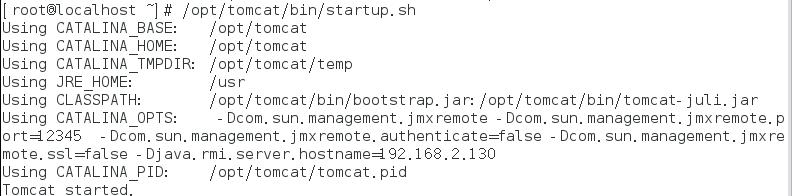
netstat -lntup|grep 8080 #查看端口

ps -ef|grep tomcat #查看进程
tail -1 /opt/tomcat/logs/catalina.out #查看日志,显示刚才用脚本开启Tomcat服务,用时多少毫秒

curl -I 127.0.0.1:8080 #本机访问测试
用浏览器访问:

3、 tomcat目录作用介绍
cd /opt/tomcat/
tree -L 1
├── bin #用以启动,关闭Tomcat或其他脚本功能的脚本(.bat和.sh)
├── conf #用以配置Tomcat的XML及DTD文件
├── lib #存放web应用能访问的JAR包
├── logs #Catalina和其他web应用程序的日志文件
├── temp #临时文件
├── webapps #Web应用程序根目录
└── work #用以产生有JSP编译出的Servlet的.java和.class文件
webapps目录
cd webapps/
docs #tomcat帮助文档
examples #web应用
host-manager #管理,管理Tomcat的服务器web前端插件
manager #管理,管理Tomcat的应用,web前端插件
ROOT #默认网站根目录
bin目录
脚本 作用
startup.sh 开启tomcat脚本
shutdown.sh 关闭tomcat脚本
catalina.sh 核心管理脚本,以后jvm优化参数及相关配置,修改tomcat启动参数
4、 启动和关闭tomcat
脚本方式:
/opt/tomcat/bin/startup.sh
/opt/tomcat/bin/shutdown.sh
或者
/opt/tomcat/bin/catalina.sh start
/opt/tomcat/bin/catalina.sh stop
5、添加tomcat为系统服务
cat >> /opt/tomcat/bin/setenv.sh << "END"
# 设置tomcat pid
CATALINA_PID="$CATALINA_BASE/tomcat.pid"
# 设置java参数,提高性能
JAVA_OPTS="-server -XX:MetaspaceSize=256M -XX:MaxMetaspaceSize=1024m -Xms512M -Xmx1024M -XX:MaxNewSize=256m"
END
#设置权限
chmod +x /opt/tomcat/bin/setenv.sh
#创建tomcat用户和组
groupadd -r tomcat
useradd -r -d /opt/tomcat -s /bin/nologin -g tomcat tomcat
chown -R tomcat.tomcat /opt
#配置systemctl管理tomcat
cat >> /usr/lib/systemd/system/tomcat.service << "END"
[Unit]
Description=Apache Tomcat 8
After=syslog.target network.target
[Service]
Type=forking
PIDFile=/opt/tomcat/tomcat.pid
ExecStart=/opt/tomcat/bin/startup.sh
ExecReload=/bin/kill -s HUP $MAINPID
ExecStop=/bin/kill -s QUIT $MAINPID
PrivateTmp=true
User=tomcat
Group=tomcat
[Install]
WantedBy=multi-user.target
END
启动tomcat:
systemctl start tomcat
验证:系统服务添加成功

利用Tomcat搭建jpress
提示:相当于搭建博客网站
1.安装配置mysql数据库(注意:本机不要有maridb、mysql,否则必须先卸载干净)
rpm -ivh http://repo.mysql.com/yum/mysql-5.6-community/el/7/x86_64/mysql-community-release-el7-5.noarch.rpm
yum install mysql-community-server -y
systemctl start mysqld
systemctl enable mysqld
mysqladmin -uroot -p password 123456 //注意:必须以root用户去搭建,其他用户可能是权限不够,报错,mysql版本必须是5.0及以上。
登录数据库,创建jpress库
mysql -uroot -p123456
> create database jpress DEFAULT CHARACTER SET utf8;
> flush privileges;
2.上传jpress代码
放到指定目录会自动解压
mv jpress-web-v3.2.5.war /opt/tomcat/webapps/jpress.war
ll /opt/tomcat/webapps/
3.web页面配置jpress
打开浏览器:http://192.168.134.24:8080/jpress/
安装过程,数据库用户必须使用root(数据库版本不能低,可以高于5.0)
扩展:把解压文件放到 webapps下面的ROOT里,访问不用添加/jpress/
错误解决:

解决方法:
1)mysql版本低于5.6,卸载干净重新安装5.6及以上版本;
2)在确认用户名、密码没错的情况下,当前用户权限不足以完成此操作,改成root用户,数据库必须和jpress配置文件里的一样,默认配置文件中的是jpress,建议创建数据库,以此为名。
4.验证:
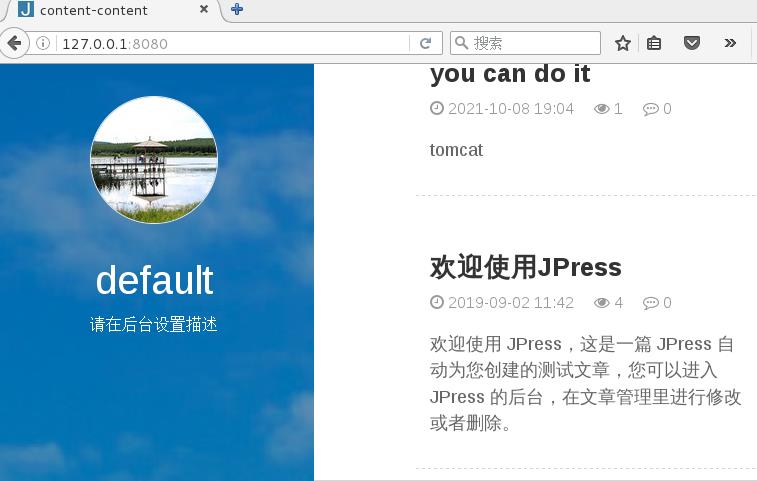
以上是关于Tomcat很好玩,而且很好用,看完学不会把我送给你的主要内容,如果未能解决你的问题,请参考以下文章